Windows 11でAuto HDRを有効にする完全ガイド
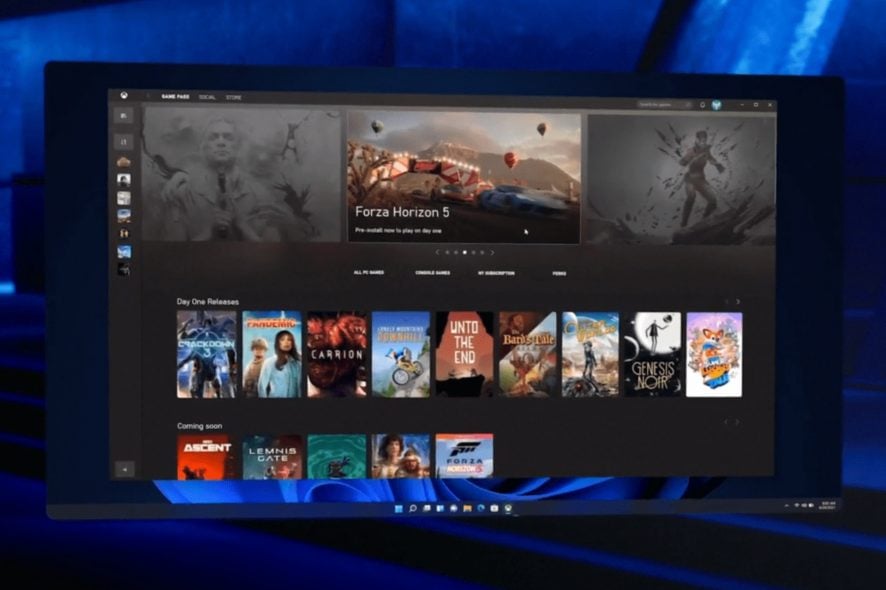
イントロダクション
High-Dynamic-Range(HDR)は、人間の目が捉える明暗差により近い輝度レンジを再現する技術です。ゲームでも映画でも、HDRは暗部の階調や輝部の表現を改善し、より没入感の高い映像体験を提供します。
Auto HDRは、元々Xbox Series X/Sで導入された機能です。MicrosoftはWindows 11にAuto HDRを組み込み、これまで標準ダイナミックレンジ(SDR)で設計された多くのタイトルに対して自動的にHDR処理を行えるようにしました。結果として、追加のゲーム側対応がなくても見た目が大きく向上することがあります。
重要: Auto HDRは万能ではありません。ゲームのアートスタイルやポストプロセスによっては期待通りに見えない場合があります。以下でその理由と対応方法を詳述します。
主要ポイント(Primary intent + 関連フレーズ)
- 主目的: Windows 11でAuto HDRを有効にして最適化する方法
- 関連バリエーション: Auto HDR 有効化, Windows 11 HDR 設定, HDR ゲーム, DirectStorage, HDR トラブルシューティング, HDR モニター要件
Auto HDRの長所(簡潔に)
- 明暗の幅が広がり、光源や反射の表現が自然になる
- シャドウやハイライトの階調が豊かになる
- SDR資産を持つ古いゲームでも視覚的に改善されることが多い
- 映像の没入感が向上し、ゲーム世界に引き込まれやすくなる
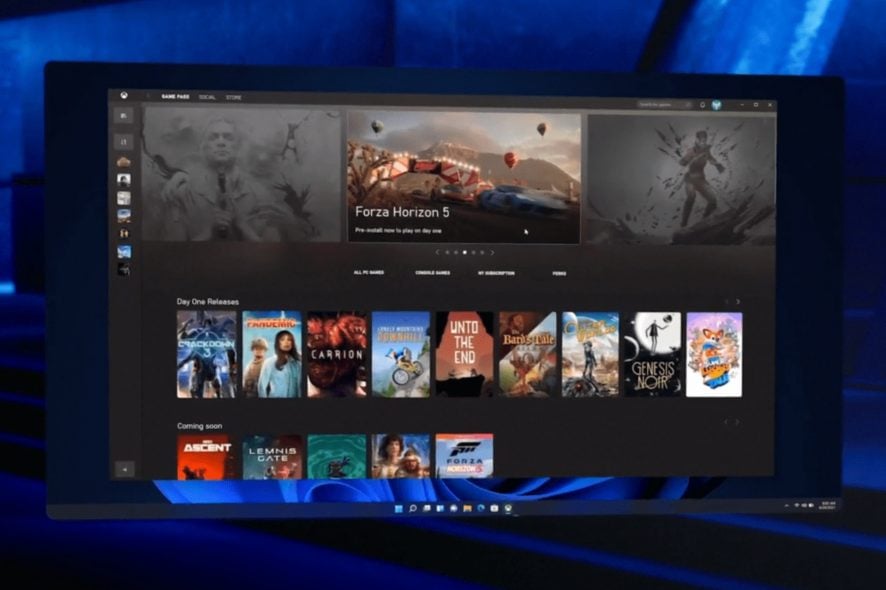
ALT: デスクトップに接続されたゲーミングモニターがHDR表示で鮮やかな色を示している様子の写真
HDRのゲームにおける具体的メリット
HDRは単に色が鮮やかになるだけではありません。画面全体の輝度設計が改善されることで、次のような効果があります。
- 色の飽和感を保ちながら暗部のディテールを残す
- 強い光源(太陽や爆発など)の輝きを自然に表現する
- 遠景や影の階調が滑らかでリアルに見える
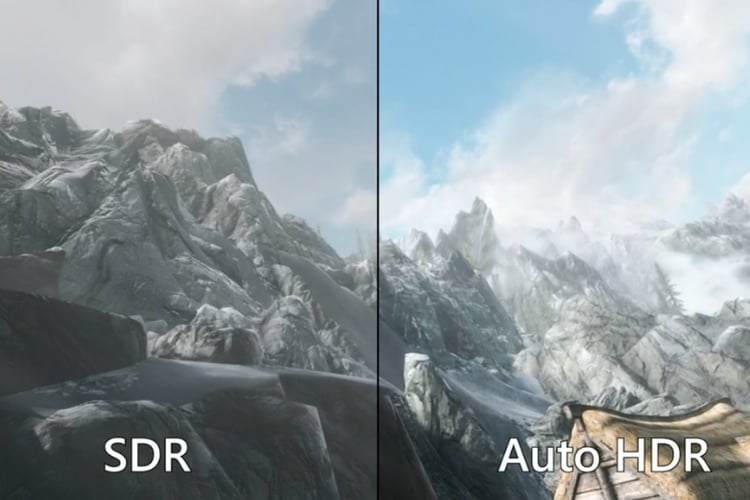
ALT: HDR処理前後の同一シーンを比較した画像。HDR側は暗部の情報や光源のハイライトが自然に表現されている
必要なハードウェア要件(詳細)
Auto HDRを正しく体験するために必要なハードウェア要件は以下です。
- HDR10対応ディスプレイ(内蔵ディスプレイでも外部モニターでも可)
- ケーブル: DisplayPort 1.4 または HDMI 2.0 以降(USB-C DisplayPort Alt Modeも可)
- GPU: PlayReady 3.0サポートを含む統合または専用GPU。目安として:
- Intel: UHD Graphics 600シリーズ以上
- NVIDIA: GeForce 1000シリーズ(Pascal)以上
- AMD: Radeon RX 400シリーズ以上
補足: PlayReadyはコンテンツ保護の技術で、HDRコンテンツの一部の機能で必要になります。PC構成によっては別途ドライバーやファームウェアの更新が必要です。
ポートとケーブルの選び方
- DisplayPort 1.4: 帯域が広く、可変リフレッシュレート(VRR)との組み合わせに強い。高リフレッシュレート+HDRを目指すなら最有力。
- HDMI 2.0以降: 4K/60Hz HDRに対応。HDMI 2.1ならより高い帯域や可変リフレッシュレートに対応。
- USB-C (DisplayPort Alt Mode): ノートPCなどで便利。ただしケーブルが映像帯域を満たしているか確認すること。
ケーブルは安価なものでも映像が出ることがありますが、HDRや高リフレッシュレートを安定させたい場合は認証済みの高品質ケーブルを推奨します。
Auto HDRを有効にする手順(Windows 11)
以下はWindows 11でAuto HDRを有効にする標準的な手順です。手元の環境やアップデート状況によってメニュー名が若干異なる場合があります。
- Windowsキー + S を押すか、タスクバー中央のスタートメニューをクリックして「設定」を開く。
- 設定ウィンドウで「システム」を選択する。
- 左側または右側のメニューから「ディスプレイ」を選ぶ。
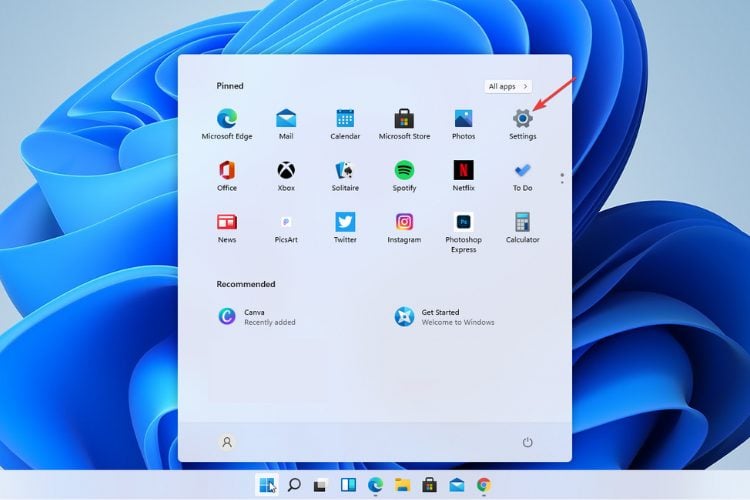
ALT: Windows 11の設定アプリが開いており、システム設定の一覧が表示されている画面
- 「HDR」または「HDR設定」(表示が分かれている場合)を見つける。
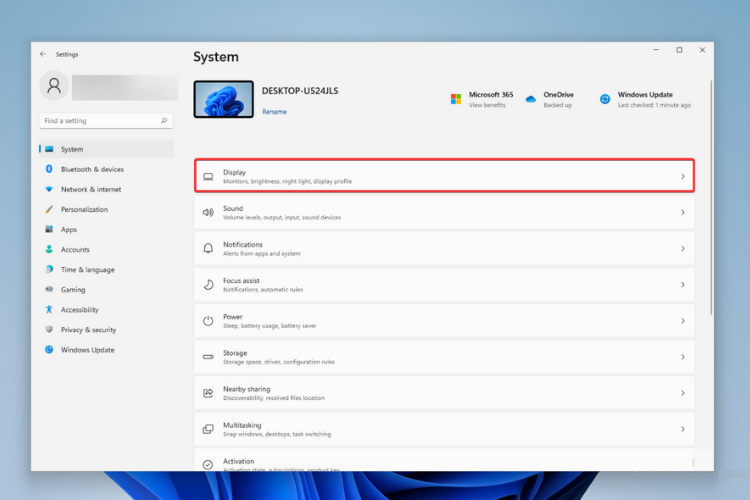
ALT: ディスプレイ設定画面で「HDR」オプションがハイライトされているスクリーンショット
- 「ディスプレイの機能」や「Display capabilities」を展開して、ディスプレイがHDRをサポートしているか確認する。
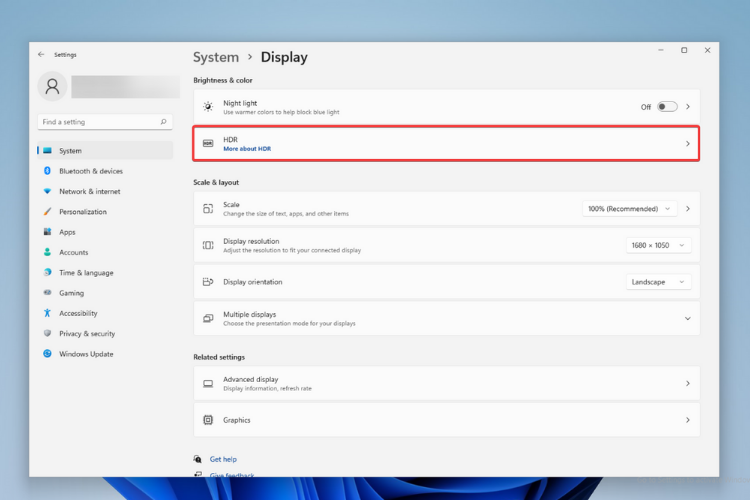
ALT: ディスプレイの機能が展開され、サポートするHDR形式や最大輝度が表示されている画面
- 「Auto HDRを有効にする」スイッチをオンにする。表示オプション(ゲームやアプリ向けなど)を必要に応じて切り替える。
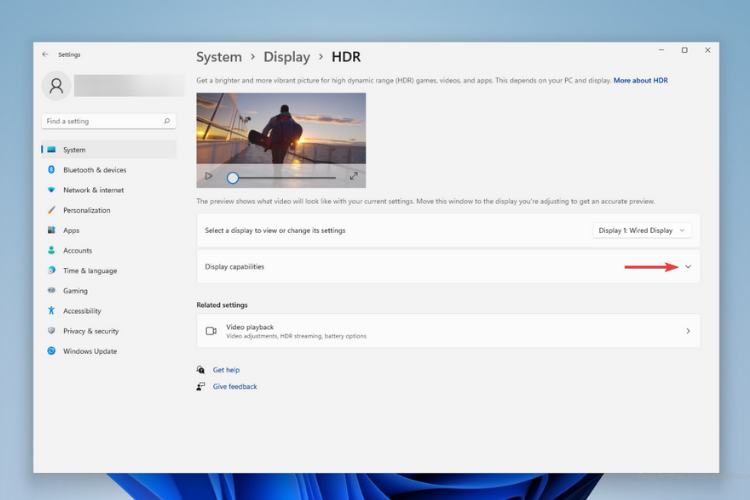
ALT: 「Display capabilities」メニューが開かれ、HDR設定を選べる状態のスクリーンショット
重要: 複数のディスプレイを使っている場合は、各ディスプレイごとにこの設定を個別に適用できます。
設定後に行うべき基本チェック(SOP)
- 表示がちらつかないか、色が極端に飽和していないか確認する。
- HDR有効時と無効時でスクリーンショットや録画映像の見え方が大きく異なる場合は録画設定を確認する(多くの録画ツールはHDR録画に追加設定が必要)。
- ゲーム内の明るさやガンマ調整が適切かテストする。Auto HDRが適用されるとゲーム内のデフォルト輝度が変わる可能性がある。
- モニター側のHDRモード(省電力や映画モードなど)を確認し、必要ならば標準またはゲームモードに切替える。
トラブルシューティング(よくある問題と対処法)
問題: Auto HDRがオンにならない、またはグレーアウトしている。
- 対処: ケーブルとポートの種類を確認する。Intel/NVIDIA/AMDの最新ドライバーをインストールする。Windows Updateを実行して最新ビルドにする。
問題: 画面が暗くなったり、色が不自然になった。
- 対処: モニターのHDRプリセットを切り替える。ゲーム内の明るさ設定を調整する。Auto HDRを一時的にオフにして比較する。
問題: 録画・配信で映像が暗くなる。
- 対処: 録画ソフトがHDRをサポートしているか確認する。HDRをSDRに変換するエンコード設定が必要なケースが多い。
問題: 一部ゲームで効果がない、または表示が崩れる。
- 対処: ゲーム側でHDRサポートがあるか、またはAuto HDRと干渉するポストプロセスがあるか確認する。ゲームのアップデートやフォーラムの報告を参照する。
いつAuto HDRがうまく働かないか(反例)
- 意図的に古典的なピクセルアートや限定パレットで表現されたゲームでは、Auto HDRが色のバランスを崩し、意図した見た目を損なうことがある。
- アーティストが特定のルック(例えばフィルム調のフラットなトーン)を意図している場合、Auto HDRは過度にコントラストや彩度を上げる可能性がある。
- マルチディスプレイ構成で片方がHDR対応、片方が非対応の場合、ウィンドウ移動時に表示が不安定になることがある。
代替アプローチと組み合わせ
- ゲーム内HDR設定: 対応ゲームではまずゲーム内のHDRトグルやキャリブレーションを使う。Auto HDRはあくまで互換レイヤー。
- カラープロファイルとキャリブレーション: ハードウェアキャリブレーションやICCプロファイルを用いて、より正確な色再現を目指す。
- 手動のポストプロセス調整: ストリーミングや録画向けに、HDRをSDRに変換する際にトーンマッピングをカスタマイズする。
互換性マトリクス(簡易)
| 構成要素 | 最低要件 | 推奨 |
|---|---|---|
| ディスプレイ | HDR10対応 | DisplayHDR 400以上(より良いピーク輝度と色域) |
| ケーブル | HDMI 2.0 / DP 1.4 | HDMI 2.1 / DP 1.4 高品質ケーブル |
| GPU | Intel UHD 600 / GeForce 1000 / Radeon RX 400 | 最新世代のGPU(より高い色深度と処理性能) |
| ストレージ(DirectStorage) | — | NVMe SSD 1TB以上(対応時に利点) |
注: DirectStorageに関しては、ストレージの性能とソフトウェア側の対応が必要です。下記に簡単に説明します。
DirectStorageとは(要点)
DirectStorageは、Windows 11で利用可能になったI/O最適化のAPI群です。対応NVMe SSDがあると、ゲームは大きな3DアセットをCPU経由ではなくGPUへ迅速に送ることができます。その結果、ロード時間の短縮、ストリーミングによる遠景の表示改善、テクスチャ導入の高速化が期待できます。
Microsoftの説明(原文の趣旨)を引用します。
With DirectStorage, which will only be available with Windows 11, games can quickly load assets to the graphics card without bogging down the CPU. This means you’ll get to experience incredibly detailed game worlds rendered at lightning speeds, without long load times.
(上記はWindows 11専用の機能で、CPU負荷を増やさずにGPUへ資産を高速にロードすることで、非常に詳細なゲーム世界を高速にレンダリングできる、という趣旨の説明です。)
ゲーマー別チェックリスト
一般ゲーマー
- モニターがHDR10対応か確認する
- ケーブルを高品質なものに交換する
- WindowsのHDRをオンにして違いを確認する
ストリーマー/録画者
- 録画ソフトがHDRを正しく扱えるか検証する
- 視聴者がSDRで見ることを想定してトーンマップをテストする
- 配信用にHDR→SDR変換ワークフローを確立する
ゲーム開発者/テスター
- Auto HDRの適用によるアート面の変化をチェックリスト化する
- UIやガンマが崩れていないかをテストケースで確認する
- DirectStorage対応を検討する(ロードとアセットストリーミング)
品質判定用の簡易テストケース(受け入れ基準)
- 同一シーンでAuto HDRオン/オフを切り替え、暗部のディテールが消えていないことを確認する。
- 強い光源の周囲でハイライトが破綻していないこと。
- UI要素(文字やHUD)が視認性を損なっていないこと。
- 複数シーン(室内・外・夜間・爆発シーン)で一貫した見栄えの改善が見られること。
これらを満たせば、Auto HDRの適用は成功と判断できます。
運用SOP(短期チェックフロー)
- ハードウェアとドライバーを最新化する。
- ディスプレイ接続とケーブルを確認する。
- WindowsのHDR設定をオンにする。
- 主要ゲームでオン/オフ比較を実施する。
- 録画・配信のテストを行う。
- 問題があればモニター設定やゲーム内設定で微調整する。
ロールバック手順(問題が起きた場合)
- Auto HDRをオフにする。
- グラフィックドライバーを前の安定版に戻す(必要時)。
- モニターの工場出荷設定にリセットして再調整する。
心得とメンタルモデル(ヒューリスティック)
- 「HDRは増幅する」: HDRは輝度差を強調する。過度な強調はアートの意図を変える可能性がある。
- 「まずは比較」: オン/オフで必ず比較し、目で見て判断する。数値だけで決めない。
- 「用途で決める」: 競技系ゲームや視認性重視のタイトルではオフが適している場合もある。
まとめ
Windows 11のAuto HDRは、多くの既存ゲームに鮮やかさと奥行きをもたらす強力な機能です。正しいハードウェア(HDR10対応ディスプレイ、十分な帯域のケーブル、互換GPU)と適切な設定があれば、体験は大きく向上します。とはいえ、すべてのタイトルで万能ではないため、オン/オフの比較、ゲーム内設定の調整、録画ワークフローの検証を行って最適化することをおすすめします。
重要: Auto HDRはあくまで互換層です。アーティストや開発者が意図したルックを尊重したい場合は、まずゲーム側のHDR実装を優先して評価してください。
もし本記事で取り上げてほしい特定タイトルの検証や、配信向けのHDR→SDR変換ワークフローのテンプレートが必要であれば、コメントで教えてください。
参考リンク(関連トピック)
- Fix: Horizon Forbidden West is not detecting HDR
- How to configure the best Windows 11 HDR settings
- Auto HDR not working in Windows 11? Try these fixes
短い発表文(ソーシャル用)
Windows 11でAuto HDRを有効にすると、非対応ゲームでも自然な輝度と深いコントラストが得られます。この記事では必要なハードウェア、設定手順、トラブルシューティング、品質チェックリストをまとめました。HDR体験を最適化したいゲーマーや配信者は必読です。



